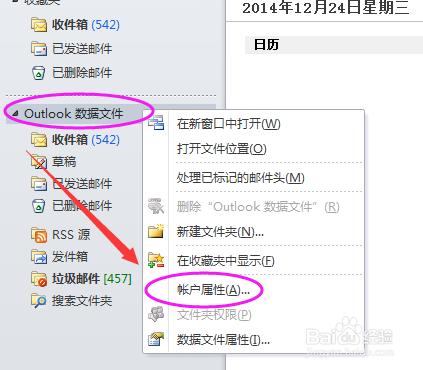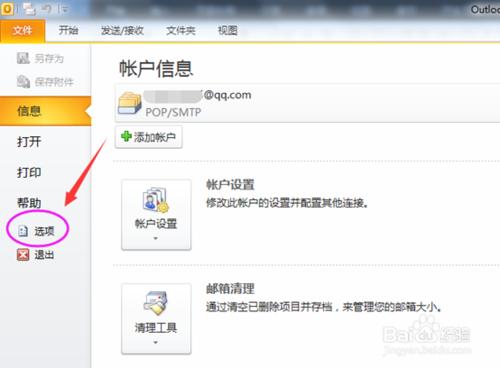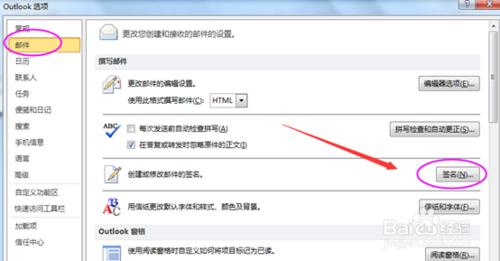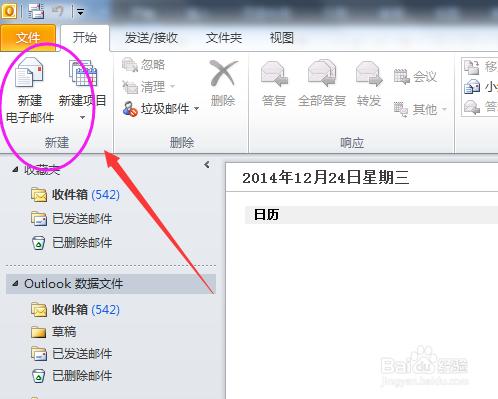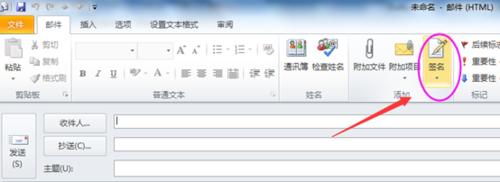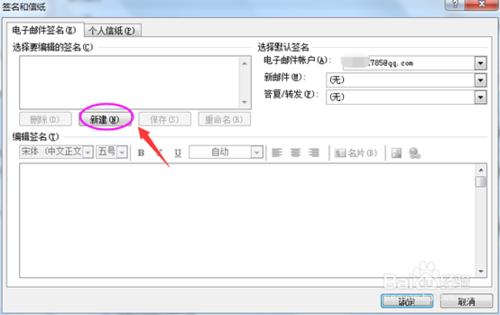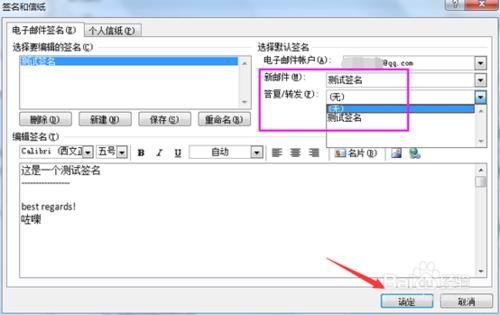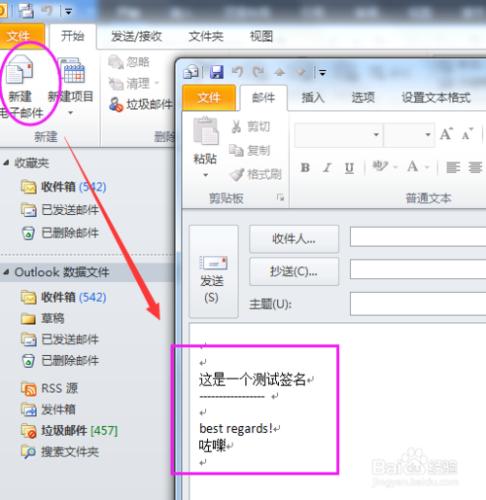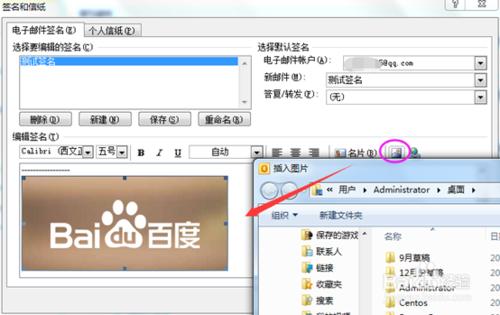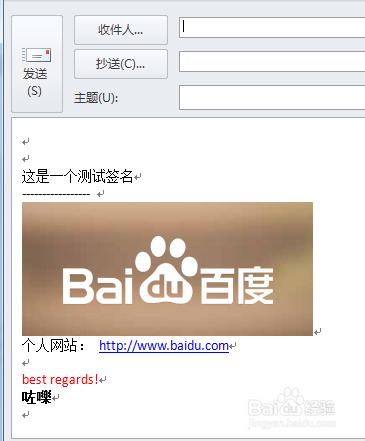經常辦公收發郵件的小夥伴就知道,設置一個郵件簽名讓郵件顯得更正式。咗嚛Outlook2010安裝好之後設置添加了郵箱賬號,發現和其他版本的outlook不同簽名不見了,找了半天。估計有和咗嚛一樣的情況的吧,一起來看看
工具/原料
outlook2010
outlook2010簽名檔設置在哪裡
方法1:常規方法
點擊outloook數據文件\賬戶屬性。如箭頭
進入outlook菜單賬戶信息,找到【選項】
打開outlook選項--- 郵件---- 簽名 如圖位置,就能打開簽名檔的設置了
簽名檔編輯方法2
如果覺得以上方法太麻煩了,可以直接點擊【新建電子郵件】
出現的新郵件對話框中,找到如圖【簽名】菜單
新建outlook簽名
打開簽名和信紙對話框之後,點擊【新建】
設置簽名內容
根據個人需求喜歡,在編輯簽名對話框中輸入簽名樣式,注意一下右上角的 簽名使用範圍(默認是新郵件使用)
設置好之後,確定。點擊 新建電子郵件測試,如圖就能看到剛剛添加的簽名了
圖片簽名檔
上述介紹的是普通的簽名格式類型,如果需要插入圖片,或者其他鏈接。可以點擊簽名編輯器上方的插入圖片,和插入超鏈接編輯(當然你也可以直接在word裡面設置好,拷貝過來喔)
設置好之後看看效果,如圖